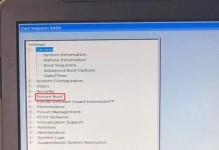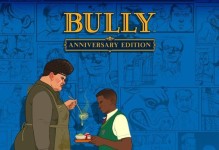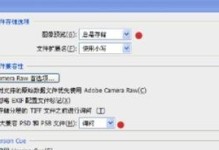Win7是目前仍被广泛使用的操作系统之一,然而,在使用Win7台式电脑时遇到无声问题已成为很多人的困扰。当我们享受着电影、音乐或者视频时,突然发现电脑没有声音,这对于我们来说无疑是个巨大的打击。本文将为大家提供一些解决Win7台式电脑无声问题的方法和技巧,希望能够帮助到遇到这一问题的用户。
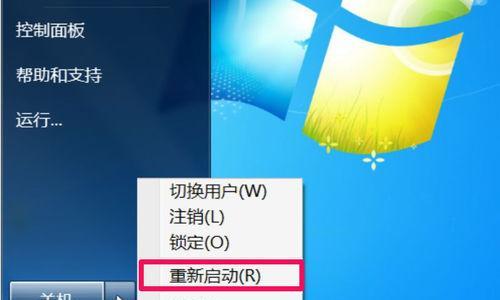
检查音量设置是否正确
我们需要确认音量设置是否正确。鼠标右键点击任务栏右下角的音量图标,在弹出的菜单中选择“打开音量控制选项”。确保主音量滑块位置为合适的数值,并检查是否有禁用音频设备的勾选。
检查驱动程序是否正常
无声问题可能是由于驱动程序出现错误或冲突导致的。可以通过以下步骤检查驱动程序的状态:在开始菜单中搜索“设备管理器”并打开,找到“声音、视频和游戏控制器”选项,展开列表并右键点击音频设备。选择“属性”并进入“驱动程序”选项卡,确保驱动程序已经正确安装,如果不是,请尝试更新或重新安装驱动程序。

检查音频线缆连接是否良好
有时候,无声问题可能是由于音频线缆未正确连接或损坏导致的。请检查扬声器或耳机是否正确插入电脑的音频输出接口,并确保连接牢固。同时,还可以尝试更换线缆或使用其他可靠的音频设备进行测试。
检查音频设备是否被禁用
有时候,我们可能会意外地禁用了音频设备,导致Win7台式电脑无声。通过以下步骤可以解决这个问题:在开始菜单中搜索“声音”,选择“声音”选项进入控制面板。在“播放”选项卡中,找到正确的音频设备(通常为扬声器或耳机),右键点击并选择“启用”。单击“应用”按钮保存更改。
运行音频故障排除工具
Win7提供了内置的音频故障排除工具,可以帮助我们自动识别并解决无声问题。在开始菜单中搜索“故障排除”,选择“故障排除”选项并进入。在“硬件和声音”部分,选择“播放音频”工具并按照提示进行操作,让系统自动修复音频问题。
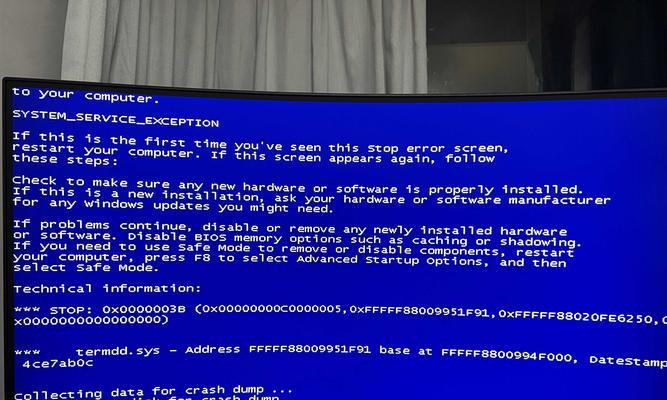
恢复系统到之前的时间点
如果以上方法仍无法解决无声问题,我们可以考虑恢复系统到之前的时间点。在开始菜单中搜索“系统还原”,选择“创建或还原系统映像”的选项并进入。根据向导指引,选择一个合适的系统还原点,并启动还原过程。请注意,这将恢复系统到选定时间点,但可能会导致其他系统设置和文件的变化。
升级或重新安装音频驱动程序
如果以上方法仍未能解决无声问题,最后一种尝试是升级或重新安装音频驱动程序。我们需要找到电脑的制造商和型号,然后前往制造商的官方网站下载最新的音频驱动程序。安装前请确保旧驱动程序已完全卸载,然后按照下载的驱动程序安装指南进行操作。
使用专业的音频修复软件
如果以上方法都无法解决问题,我们可以尝试使用专业的音频修复软件来解决无声问题。这些软件可以自动扫描和修复音频相关的错误或损坏,帮助恢复音频功能。在选择软件时,请确保从官方网站或可信的下载渠道获取,并且与您的操作系统兼容。
清理系统垃圾文件
系统垃圾文件的过多可能会导致系统运行缓慢或出现各种问题,包括音频问题。通过定期清理系统垃圾文件,可以减少对系统性能的负面影响。可以使用系统自带的磁盘清理工具或第三方优化软件来执行此操作。
检查硬件设备是否故障
在遇到无声问题时,我们也需要考虑硬件设备是否出现故障。可以尝试连接其他外部音频设备(如耳机或扬声器)来测试是否能正常工作。如果其他设备也无声,则可能是声卡或主板等硬件故障,需要联系专业技术人员进行修复或更换。
更新操作系统
更新操作系统是保持系统正常运行的重要步骤之一。Win7台式电脑无声问题可能是由于操作系统补丁缺失或版本过旧导致的。通过开始菜单中的“WindowsUpdate”来检查并安装最新的操作系统更新,可以解决一些与音频相关的问题。
关闭音频增强选项
有时候,启用了音频增强选项可能会导致Win7台式电脑无声。在开始菜单中搜索“声音”,选择“声音”选项进入控制面板。在“播放”选项卡中,找到正确的音频设备,并在其属性中取消勾选“音频增强”选项。
检查声卡是否正常工作
声卡是控制电脑音频输出的核心硬件设备。在开始菜单中搜索“声音”,选择“声音”选项进入控制面板。在“录制”选项卡中选择“麦克风”并进行录音测试,如果录制测试失败或没有声音输出,则可能是声卡故障,需要联系专业技术人员进行维修。
重启电脑
有时候,只需简单地重启Win7台式电脑就能解决无声问题。通过点击“开始”按钮,选择“重新启动”,让电脑重新加载系统和驱动程序,有助于修复一些临时性的音频问题。
Win7台式电脑无声问题可能是由多种因素引起的,如驱动程序错误、硬件故障或设置错误等。通过逐步排除和尝试以上方法,我们可以很大程度上解决这一问题。如果以上方法仍未能解决问题,建议联系专业技术人员进行进一步的诊断和修复。最重要的是要时刻保持系统和驱动程序的更新,并定期清理系统垃圾文件,以确保Win7台式电脑的音频功能正常工作。